OBS Stüdyo V27 sonunda yayınlandı ve onunla birlikte canlı yayıncılar ve içerik oluşturucular için bir sürü yeni özellik geliyor. Bu yazı da ne yapmanıza izin verdiklerini ve bunları kendi canlı yayınlarınız için tam olarak nasıl ayarlayabileceğinizi gösteren 6 ana yeni özelliği inceliyorum.
En Yeni Özellikler
Henüz güncellemediyseniz, OBS Stüdyo’yu açıp Yardım -> Güncellemeleri Kontrol Et’e giderek bunu yapabilirsiniz .
Öncelikle OBS Stüdyo arkasındaki ekibe kocaman bir teşekkür etmek gereklidir. Tam kapsamlı yayın programı ve güncellemelerin tamamı ücretsiz olarak bize sunuyorlar.
Eylemleri Geri Al
OBS Stüdyo v27 ile gelen birinci yeni özellik muhtemelen en çok istenilen özelliktir. Son 2 ya da 3 yıl içinde geliştirme ekibinin üzerinde çalıştığı, “Eylemleri Geri Al” özelliğidir. Bu özellik yaklaşık 2 yıldır StreamLabs OBS’de olmakla birlikte artık OBS Stüdyo cephesine de gelmiş bulunmakta.
Artık yaptığınız çerçeve ya da herhangi bir penceredeki özelliği Geri Al diyebilirsiniz. Kullanımı örneklendirmek gerekirse, OBS ekranında chat penceresini kaydırmak istediğiniz fakat yanlışlıkla kamerayı kaydırdınız. CTRL+Z kombinasyonunu kullanarak kamerayı eski yerine alabilirsiniz ya da;
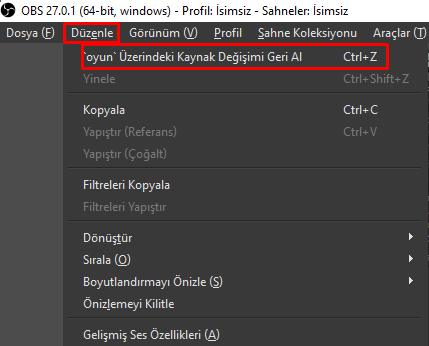
Bu özellikl, kaynaktan silmiş olduğunuz herhangi bir pencereyi de geri getirebiliyor.
Kaynak Geçişleri
İkinci yeni özelliğimiz ise, kaynaklar arası geçiş.
Bu özellik OBS Stüdyo’da var fakat biraz daha geliştirilmiş şekilde karşımıza çıkıyor. Sahneler arası geçişin yanı sıra sahnelerin içerisindeki kaynakların arasına da geçiş ekleyebiliyorsunuz.
OBS v27’de artık her bir kaynağa geçiş verebilirsiniz, ne zaman gösterildiği ve ne zaman gizlendiğini ayarlayabilirsiniz.
Herhangi bir kaynağa sağ tıklayın;
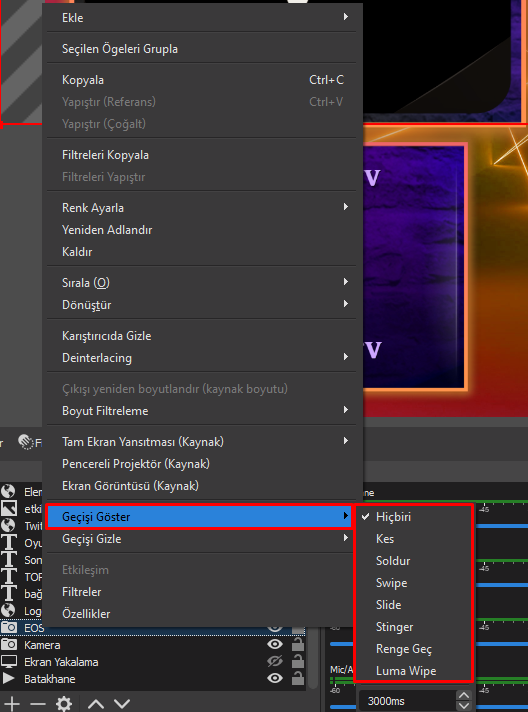
Kullanıma örneklendirmek gerekirse, kameranızı kapatmak gerektiğinde bunu bir geçiş animasyonu ile yapmak isterseniz tam da bu amaca çok şık bir şekilde hizmet ettiğini görebilirsiniz. Stringer geçişlerde kullanılabildiği için internetten hazır Stringer taslak geçişleri bulup bunları uygulayabilirsiniz.
Aşağıda sizin için kısa bir örnek gösterdim.
NVIDIA Gürültü Giderme
Üçüncü yeni özelliğimiz ise Nvdia RTX teknolojisinden faydalanarak gürültü giderme.
Bilindiği üzere OBS gürültü bastırma özelliklerinde sadece iki seçenek karşımıza çıkıyor.

Speex ve RNNoise. Görselde de görüldüğü üzere bir tanesi düşük kalite düşük CPU kullanımı ve diğeri ise iyi kalite çok CPU kullanımı. Nvidia Audio Effects ise sadece GPU’nuzun gücünü kullanıyor ce CPU’nuza ek yük bindirmiyor.
OBS Stüdyo içerisinde Nvidia gürültü bastırma özelliğini aktif etmek için SDK kurmanız gerekmektedir.
Kurmak için şartlar, Windows çalışan bir bilgisayara ve RTX teknolojisine sahip bir grafik kartı

SDK’yı indirmek için tıklayın
Bu işlem daha önceden yani OBS v27’de gelen Nvidia Audio Effects SDK çıkmadan önce öncelikle Nvidia’nın Broadcaster programını indirmeniz ve OBS içerisinden de o programı ses girişi olarak seçmeniz gerekiyordu.
Nvidia Audio Effects hayatımıza ne katıyor? RTX ekran kartım olmadığı için size bunu gösteremiyorum fakat yayın yaptığınız odada köpek havlasa dahi bu ses yayına gitmiyor. Örnek bir video sunumu için alttaki videoyu izleyebilirsiniz.
Matte Stinger Geçişleri
OBS Stüdyo v27 ile gelen dördüncü yeni özelliğimiz ise sahneler arası geçişler. v27’den önce herhangi bir sahneden sahneye geçiş için kullanmanız gereken geçiş videosu şeffaf olmak zorundaydı ve sol taraftan sağ tarafa geçerken ekranı bir kere tamamen kapladığı sırada geçiş sağlanıyordu.
Track Matte’nin yapmanıza izin verdiği şey ise eski teknolojideki gibi stringer geçişinizin tüm sahneyi kapladığı alana ihtiyacınız olmaması. Alt tarafta buna güzel bir örnek görebiliyorsunuz. A sahnesi ana sahneniz ve B sahnesine geçmek istediğinizde yeni ekranı tamamen kaplamayan bir geçiş ile geçebiliyorsunuz.

Eksik Dosyalar Diyalog Penceresi
Beşinci yeni özelliğimiz ise kaynaktaki kullandığınız fotoğrafların yerlerini değiştirdiğinizde bunların hepsini tek tek tekrar bulup yolunu belirtmeniz idi. Artık Premier Pro’dan alışkın olduğunuz “eksik dosyalar” diyalog penceresi önünüze gelecek
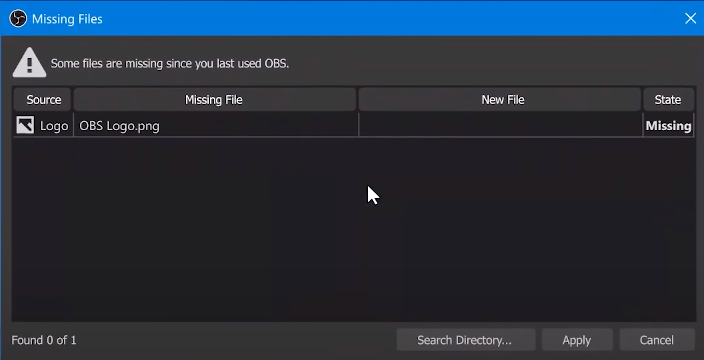
Çok büyük bir özellik olmasa da yenilik yeniliktir.
Çapraz GPU Yakalama Yöntemi (Cross-GPU Capture Method)
OBS Stüdyo v27 ile gelen 6 numaralı özelliğimiz ise çapraz GPU yakalama yönetimi. Ekran yakalama için farklı GPU’lardan ekran yakalamanıza olanak tanır.
Bu gerçekten önemli bir güncelleme, dizüstü (laptop) bilgisayarlardan yayın yapmaya çalışan içerik üreticileri için birkaç siyah ekran hatası almasına sebebiyet veren bir durumu çözer nitelikte.
Dizüstü bilgisayarlarda ekran yakalama yönetimine yeni bir seçenek ekleniyor ve hangi GPU’yuy kullanmanız gerektiğine o anda karar verebiliyorsunuz.

Başka bir bilgilendirme yazısında görüşmek üzere.

















